很多小伙伴在玩电脑的时候都会遇到死机的情况,这个时候就需要将电脑关闭重新启动,那么才能强制关机呢?下面就给大家带来了详细操作方法一起看看吧。让大家知道win11怎么强制关机的步骤教程。
1、如果死机了什么都不能动就长按电源键直到关机再重启即可。如果鼠标能动就直接点击左下角开始按下电源按钮点击“关机”即可。
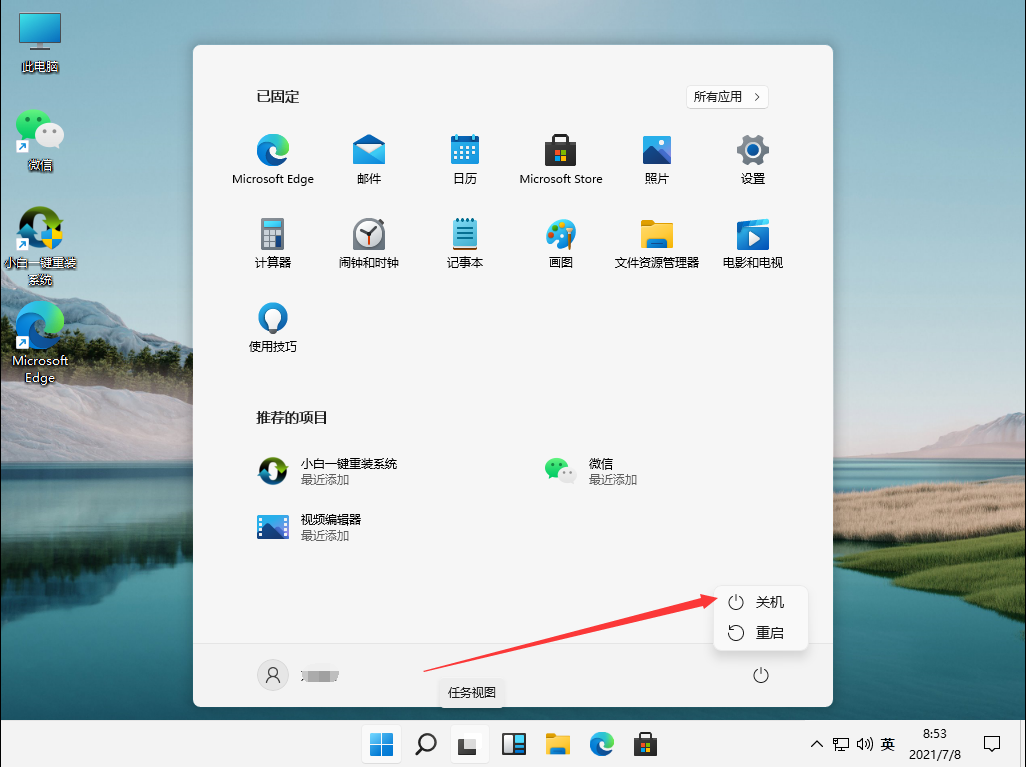
2、如果键盘有反应,按下“win+x”打开菜单,点击“关机或注销”即可。
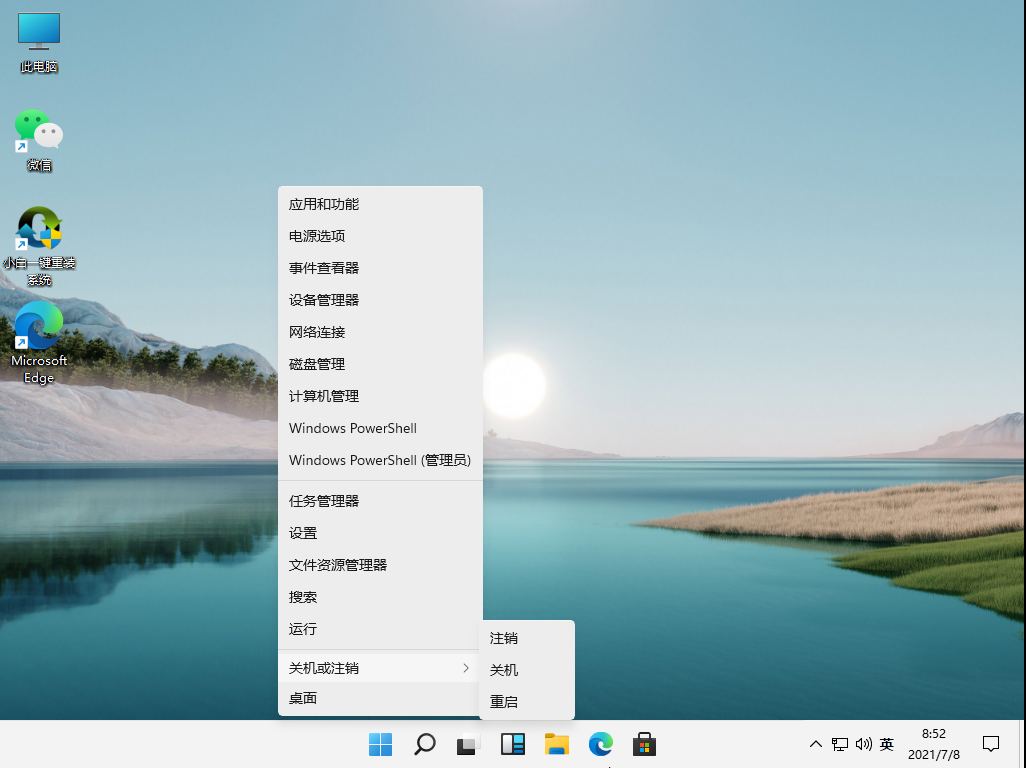
3、如果能够返回到桌面按下“Alt+F4”在弹出窗口中选择“关机”并点击“确定”。
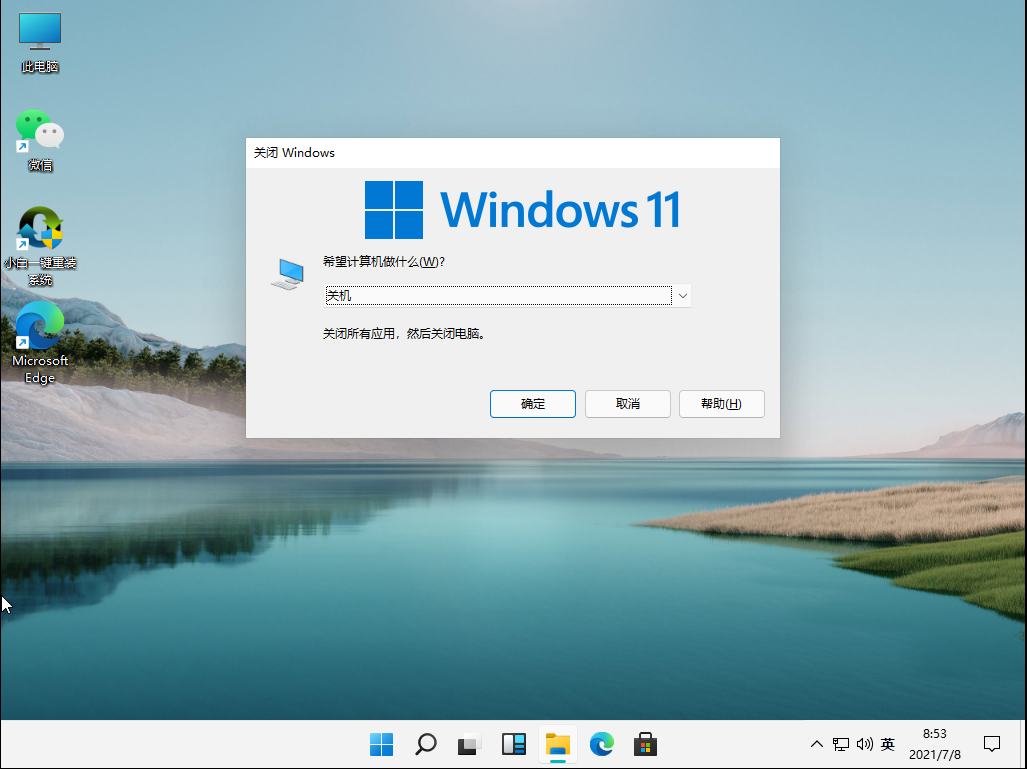
以上就是win11怎么强制关机的步骤教程啦,希望能帮助到大家。
相关阅读
热门教程
最新教程